每个图片可以看作很多个有颜色的小方块组合而成的,而每一个像素点的小方块的颜色,可以看作是三个颜色RGB进行合成的,颜色深度又是指的是8bit,即0-255,图片的宽高又是指的是图片在横轴和纵轴分别有多少个像素,图片大小又是从何而来的呢:
1.14M = 720(长)* 547(宽)*3*8bit/8 (B) = 1.14M
而在png图片中可能还存在着第四个通道,即为图片的颜色透明度alpha通道。而在opencv中读取的像素的值应该是b,g,r反过来的,这个很重要。
在图片的像素操作中,我们可以把图片放在一个坐标系中,横轴代表着图片的长,纵轴代表着图片的宽,然后如果说取(100,90)这个点的坐标的像素值,则是代表取出来的是横着数第100个,竖着数90个的那个点的像素值。这里插入代码段更好理解:
import cv2
img = cv2.imread('1.png', 1)
(b, g, r) = img[100, 90] # 读取出来的像素值一般是放在一个元组里面的,这里取100,90这个点
print(b, g, r) # 打印b,g,r对应的值
![]()
接下来我们想对图片进行像素的写入:
import cv2
img = cv2.imread('1.png', 1)
(b, g, r) = img[100, 90] # 读取出来的像素值一般是放在一个元组里面的,这里取100,90这个点
print(b, g, r) # 打印b,g,r对应的值
# 从图像的第30行300列开始到第110行,100列结束
for i in range(1,100): # 对像素的逐个操作,这里使用循环遍历到每一个想操作的像素点
img[30+i, 300] = (0, 0, 0)
cv2.imshow('image', img)
cv2.waitKey(0)
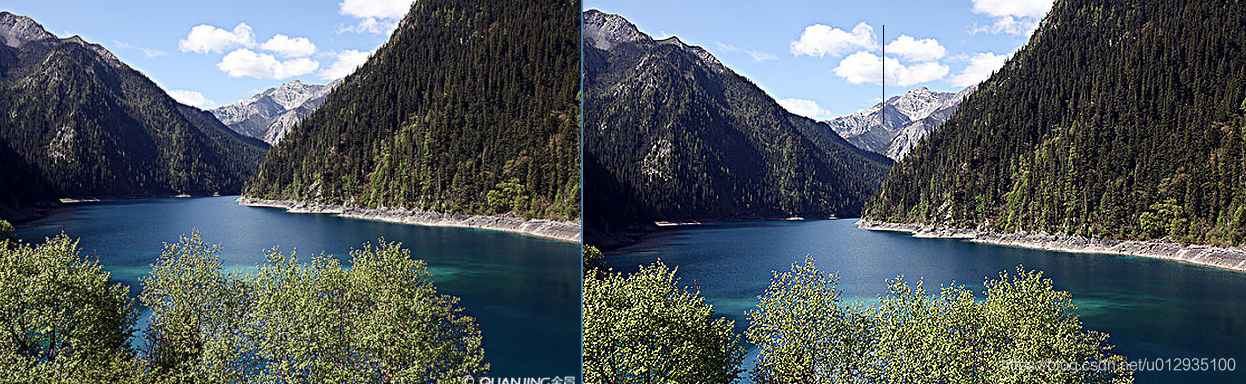
上图可以看到画出了一条黑色的线段





 本文深入解析了图像的基本构成——像素,以及如何在Python环境下利用OpenCV库进行像素级的操作,包括读取和修改特定像素的颜色值,展示了如何在图片上绘制线条。
本文深入解析了图像的基本构成——像素,以及如何在Python环境下利用OpenCV库进行像素级的操作,包括读取和修改特定像素的颜色值,展示了如何在图片上绘制线条。
















 26万+
26万+

 被折叠的 条评论
为什么被折叠?
被折叠的 条评论
为什么被折叠?








